Samsung SYNCMASTER LD220, SyncMaster LD190, SyncMaster LD190G, SyncMaster LD220G User Manual [pt]
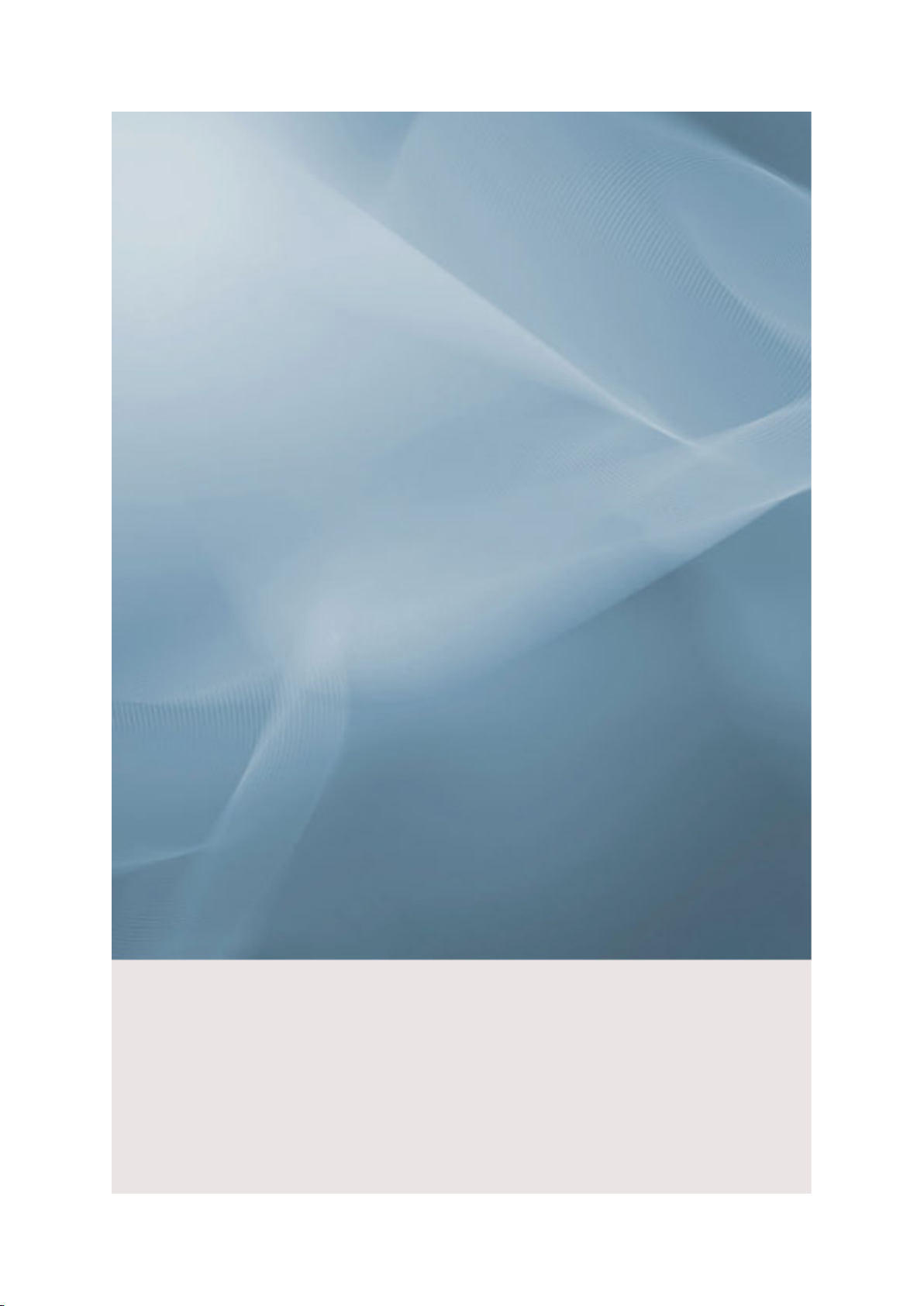
SyncMaster LD190/LD190G/LD220/LD220G
LCD Monitor
Manual do Utilizador
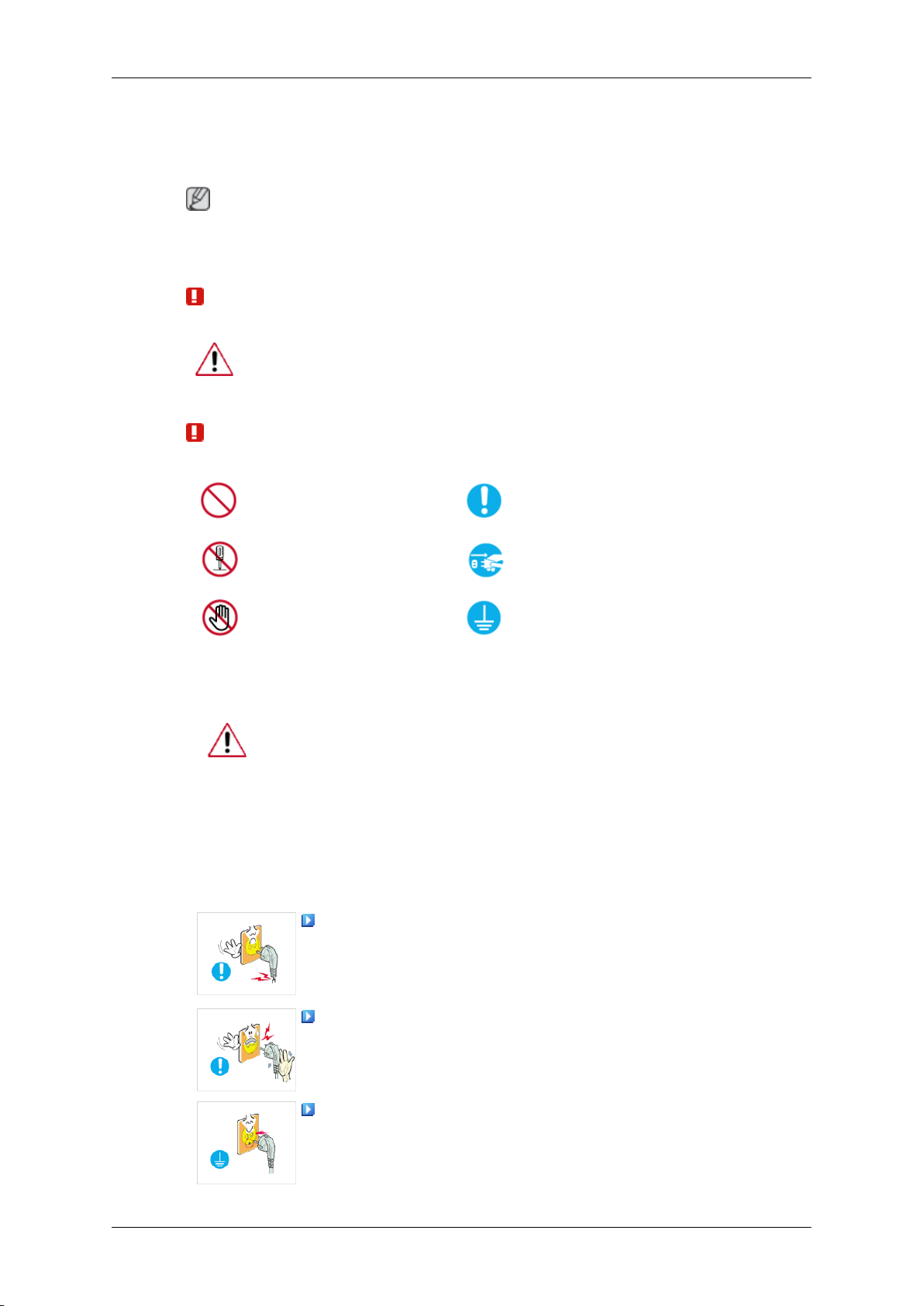
Instruções de segurança
Notação
Nota
Para sua segurança e para prevenir danos materiais, siga estas instruções de segurança.
Leia as instruções atentamente e utilize o produto de forma correcta.
Aviso / Atenção
Caso contrário, poderá provocar ferimentos ou a morte.
Caso contrário, poderá provocar ferimentos ou danos materiais.
Convenções notacionais
Energia
Proibido
Não desmontar Desligar a ficha da tomada
Não tocar
Se não for utilizado durante muito tempo, programe o computador para
DPM.
Se utilizar uma protecção de ecrã, defina o modo de ecrã activo.
As
imagens aqui apresentadas são apenas para referência e não se
aplicam em todos os casos (ou países).
Atalho para as Instruções Anti-Pós-imagem
Não utilize um cabo ou uma ficha de alimentação danificado(a)
ou uma tomada eléctrica danificada ou solta.
Importante ler e perceber
bem
Ligar à terra para evitar choques eléctricos
• Caso
Não toque na ficha de alimentação com as mãos molhadas ao
tirá-la ou colocá-la na tomada.
•
Ligue o cabo de alimentação a uma tomada eléctrica com liga-
ção à terra.
• Caso
contrário, poderá provocar um choque eléctrico ou um
incêndio.
Caso contrário, poderá ocorrer um choque eléctrico.
contrário, poderá provocar um choque eléctrico ou cau-
sar ferimentos pessoais.
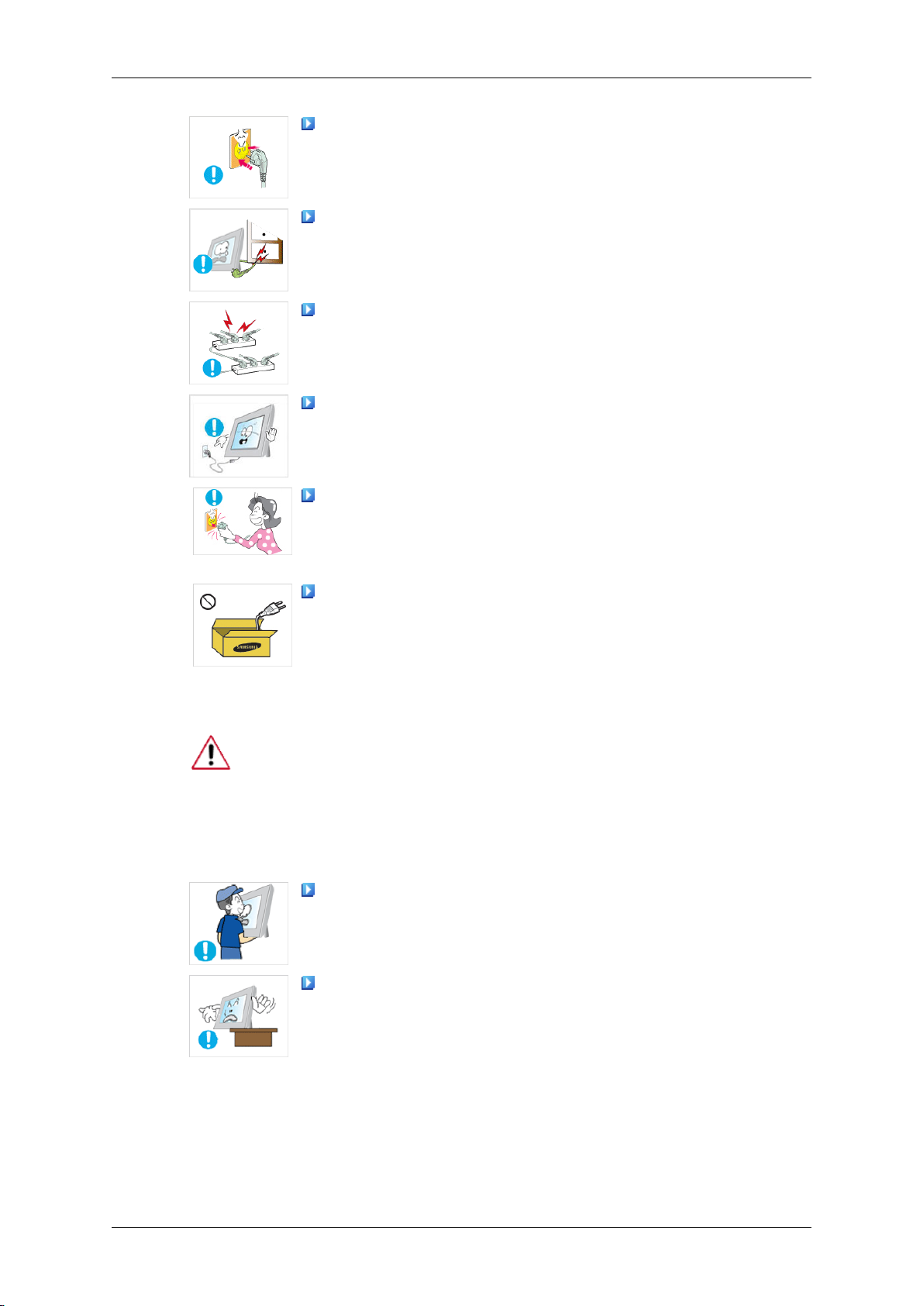
Instruções de segurança
Certifique-se de que a ficha de alimentação está ligada de for-
ma correcta e firme à tomada eléctrica.
•
Caso contrário, poderá ocorrer um incêndio.
Não dobre nem puxe o cabo de alimentação e não coloque
materiais pesados sobre este.
•
Caso contrário, poderá ocorrer um incêndio.
Não ligue vários aparelhos à mesma tomada.
• Caso contrário, poderá ocorrer um incêndio devido a sobreaquecimento.
Não desligue o cabo de alimentação com o produto ligado.
Instalação
• Caso
Puxe a ficha da tomada para desligar o aparelho da corrente,
de forma a deixar a ficha pronta a ser utilizada.
• Esta
Utilize apenas o cabo de alimentação fornecido pela nossa em-
presa. Não utilize o cabo de alimentação de outro produto.
• Caso
Contacte um Centro de Assistência Técnica autorizado quando instalar
o
monitor em locais sujeitos a poeiras excessivas, temperaturas altas ou
baixas, muita humidade ou expostos a substâncias químicas e em locais
onde o monitor esteja a funcionar 24 horas por dia, tais como aeroportos,
estações de comboio, etc.
Se não o fizer, poderá provocar sérios danos no monitor.
contrário, pode provocar um choque eléctrico e danificar
o produto.
situação pode provocar um choque eléctrico ou um in-
cêndio.
contrário, poderá provocar um incêndio ou um choque
eléctrico.
Ao transportar o monitor, não o deixe cair.
• Caso
Se instalar o produto num armário ou numa prateleira, não de-
ixe que a parte da frente da base fique saliente.
•
• Utilize um armário ou uma prateleira de tamanho adequado ao
contrário, o produto pode ficar danificado ou ferir a pes-
soa que o estiver a carregar.
Caso contrário, o produto pode cair ou provocar ferimentos.
produto.
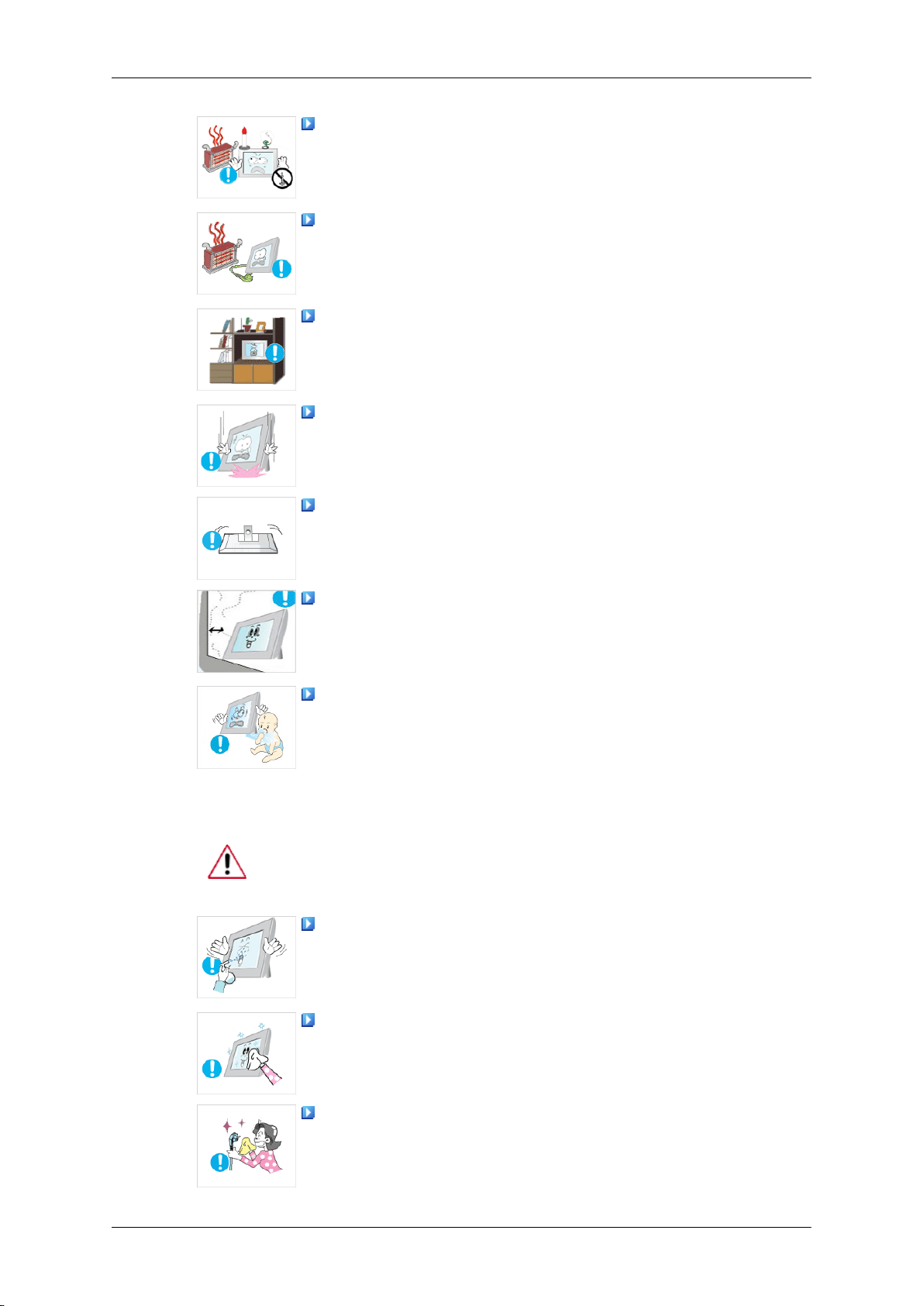
Instruções de segurança
NÃO COLOQUE VELAS, REPELENTE DE MOSQUITOS, CIGARROS
PRODUTO.
• Caso contrário, poderá ocorrer um incêndio.
Mantenha os aparelhos de aquecimento longe do cabo de alimentação ou do produto, tanto quanto possível.
OU APARELHOS DE AQUECIMENTOS PERTO DO
• Caso
Não instale o aparelho num local mal ventilado, tal como uma
estante ou um armário.
• Caso
Pouse o monitor com cuidado.
•
Não coloque a parte frontal do produto no chão.
•
Instale o produto num local bem ventilado. Certifique-se de que
existe uma distância de mais de 10 cm da parede.
• Caso contrário, poderá ocorrer um incêndio devido ao aumen-
Não deixe o invólucro da embalagem ao alcance das crianças.
contrário, poderá provocar um choque eléctrico ou um
incêndio.
contrário, poderá ocorrer um incêndio devido ao aumen-
to da temperatura interna.
Se não o fizer, poderá danificá-lo.
Caso contrário, pode danificar o ecrã do monitor.
to da temperatura interna.
Limpeza
• Caso contrário, as crianças podem brincar com o plástico e
sofrer ferimentos graves (sufocamento).
Ao limpar a caixa do monitor ou a superfície do ecrã TFT-LCD, utilize um
pano macio ligeiramente humedecido.
Não aplique o produto de limpeza directamente na superfície
do produto.
• Caso
Limpe o produto utilizando apenas um pano macio com um
produto
peza que não seja específico para monitores, dilua-o em água
numa proporção de 1:10.
Quando limpar a ficha de alimentação ou limpar o pó da tomada, utilize um pano seco.
•
contrário, poderá provocar a descoloração e distorção
da estrutura e danificar a superfície do ecrã.
de limpeza de monitores. Se utilizar um produto de lim-
Caso contrário, poderá ocorrer um incêndio.
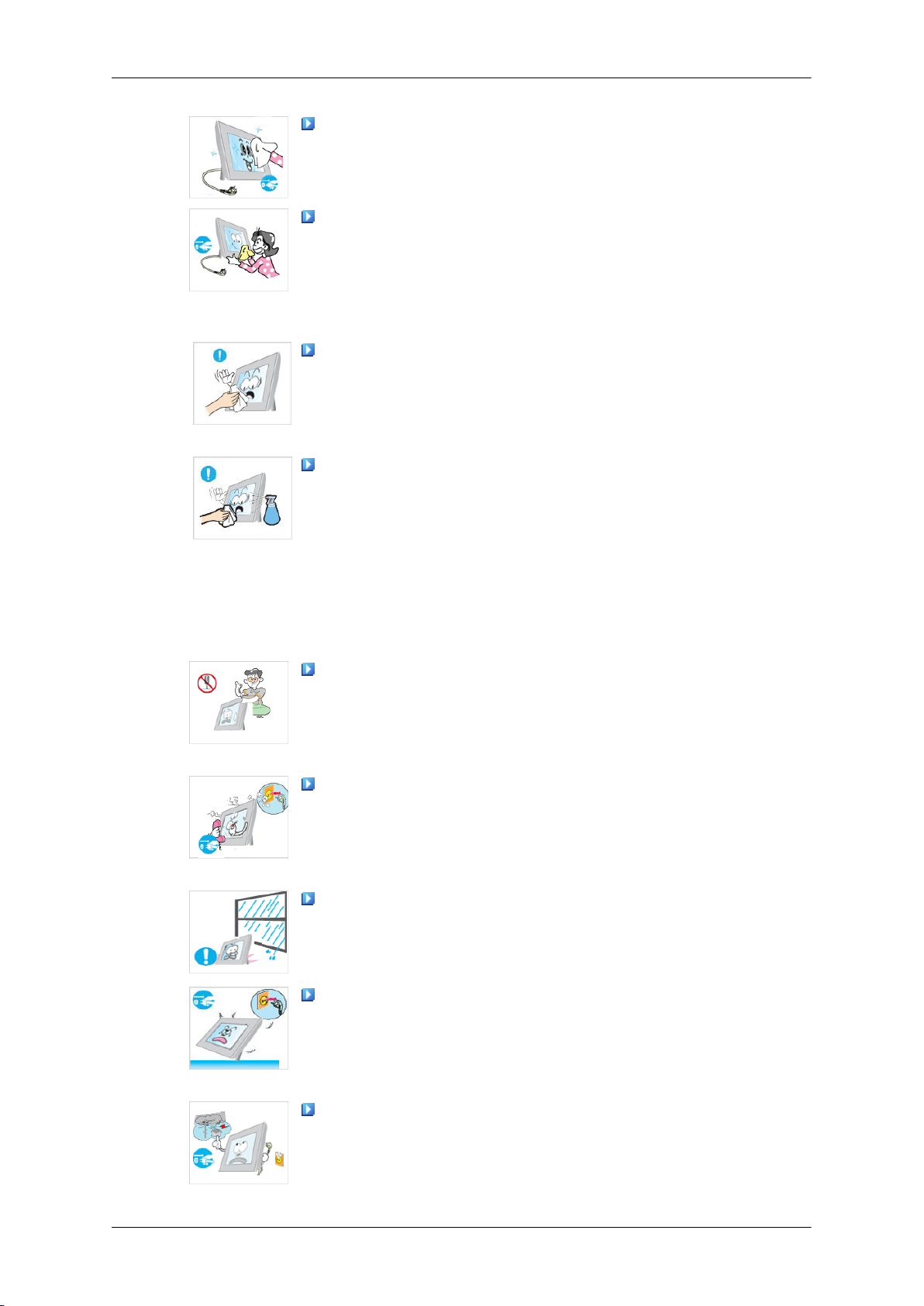
Instruções de segurança
Quando limpar o produto, desligue o cabo de alimentação.
• Caso
Quando limpar o produto, desligue primeiro a ficha e limpe-o
com um pano seco e macio.
•
Visto que o produto pode ser riscado com facilidade, utilize
apenas panos adequados.
• Utilize
Não aplique água directamente no produto quando o limpar.
• Não
• Caso contrário, poderá provocar um choque eléctrico, um in-
contrário, poderá provocar um choque eléctrico ou um
incêndio.
(Não utilize produtos químicos como cera, benzina, álcool, diluente, repelente de mosquitos, lubrificante ou produtos de
limpeza.) Estes podem alterar o aspecto da superfície do produto e descolar as etiquetas informativas do mesmo.
o pano adequado e adicione apenas um pouco de água.
Sacuda o pano antes de o utilizar para evitar que alguma substância estranha risque o produto.
molhe o produto nem deixe que a água entre para o seu
interior.
cêndio ou uma avaria.
Outros
Este produto é um produto de alta tensão. Certifique-se de que
os
utilizadores não desmontam, reparam ou modificam o produto.
• Caso contrário, poderá provocar um choque eléctrico ou um
incêndio. Se o produto necessitar de reparação, contacte um
Centro de Assistência Técnica.
Se detectar um cheiro, som ou fumo estranho proveniente do
produto,
em contacto com um Centro de Assistência Técnica.
• Caso contrário, poderá provocar um choque eléctrico ou um
Não coloque este produto num local exposto a humidade, poeiras, fumo, água, nem dentro de um automóvel.
• Caso
Se deixar cair o produto ou se o monitor se partir, desligue o
monitor
tência Técnica.
• Caso contrário, poderá provocar um choque eléctrico ou um
Não toque no cabo de alimentação ou da antena durante a
ocorrência de relâmpagos.
desligue a ficha de alimentação imediatamente e entre
incêndio.
contrário, poderá provocar um choque eléctrico ou um
incêndio.
e o cabo de alimentação. Contacte um Centro de Assis-
incêndio.
• Caso
incêndio.
contrário, poderá provocar um choque eléctrico ou um
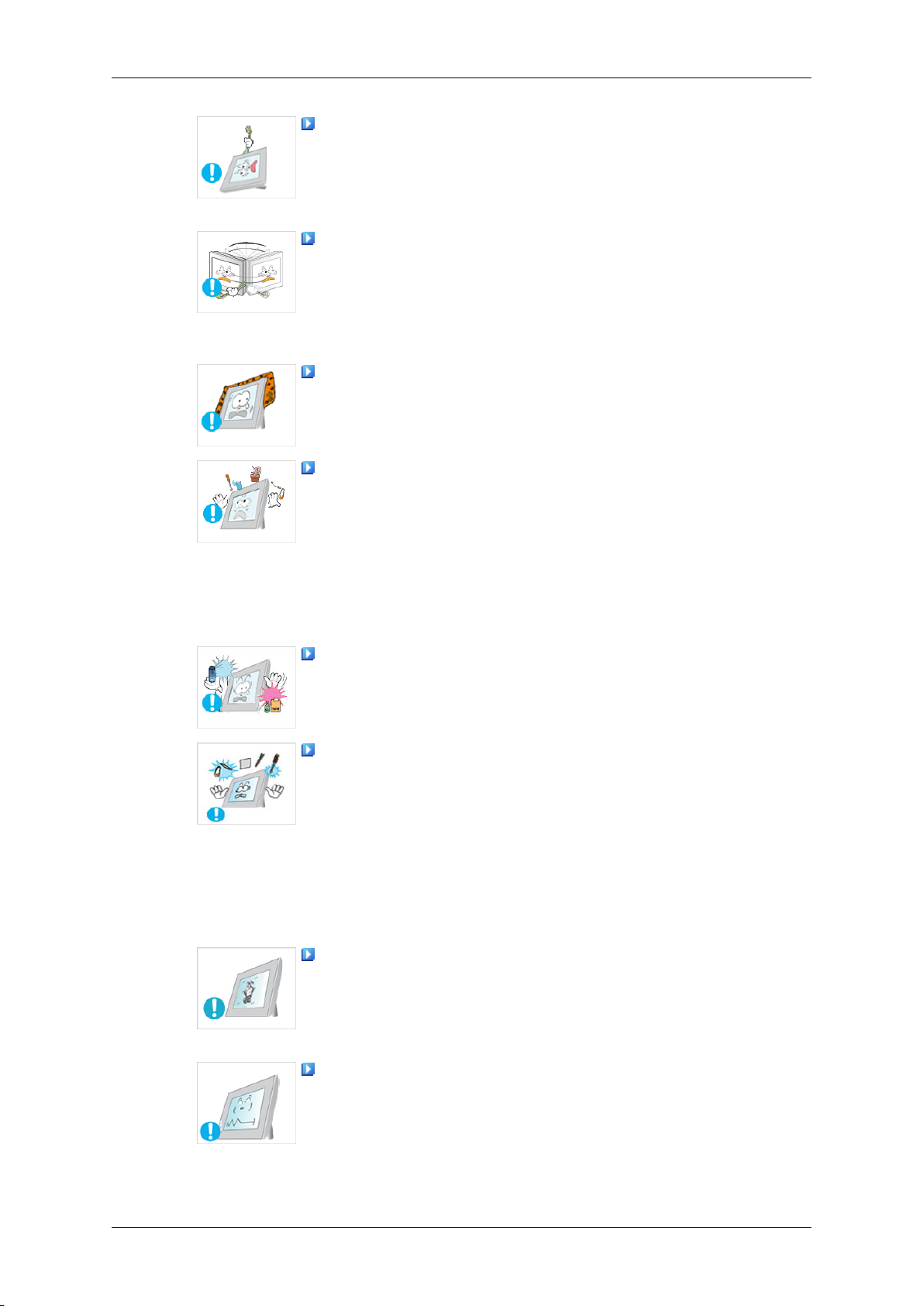
Instruções de segurança
Não tente deslocar o monitor puxando-o pelo cabo de alimentação ou pelo cabo de sinal.
• Caso
Não levante nem mova o produto para a frente e para trás ou
para
ou de sinal.
• Caso contrário, o monitor poderá cair e provocar um choque
Certifique-se de que a abertura de ventilação não está bloqueada por uma mesa ou cortina.
• Caso
Não coloque em cima do produto quaisquer recipientes que
contenham
metal.
• Se água ou qualquer substância estranha entrar no produto,
• Isto pode provocar uma avaria, um choque eléctrico ou um
Não utilize ou guarde spray combustível ou substâncias inflamáveis perto do produto.
contrário, o monitor poderá cair e provocar um choque
eléctrico, que danificará o produto, ou um incêndio devido à
danificação do cabo.
os lados, se o estiver só a agarrar pelo cabo de alimentação
eléctrico, que danificará o produto, ou um incêndio devido à
danificação do cabo.
contrário, poderá ocorrer um incêndio devido ao aumen-
to da temperatura interna.
água, jarras, vasos, medicamentos ou objectos de
desligue o cabo de alimentação e contacte um Centro de Assistência Técnica.
incêndio.
• Caso
Não introduza objectos de metal, como barras, moedas, ganchos,
dentro do produto (pelas aberturas de ventilação, terminais de
entrada e saída, etc.).
• Se água ou qualquer substância estranha entrar no produto,
• Caso contrário, poderá provocar um choque eléctrico ou um
Se tiver a mesma imagem no ecrã durante muito tempo, pode
aparecer uma pós-imagem ou uma mancha.
• Se
Defina uma resolução e frequência adequadas ao produto.
•
contrário, poderá provocar uma explosão ou um incên-
dio.
lâminas, ou objectos inflamáveis, como fósforos ou papel,
desligue o cabo de alimentação e contacte um Centro de Assistência Técnica.
incêndio.
não utilizar o produto durante um longo período de tempo,
coloque-o em modo de suspensão ou utilize uma protecção
de ecrã móvel.
Caso contrário, a sua visão poderá ser afectada.
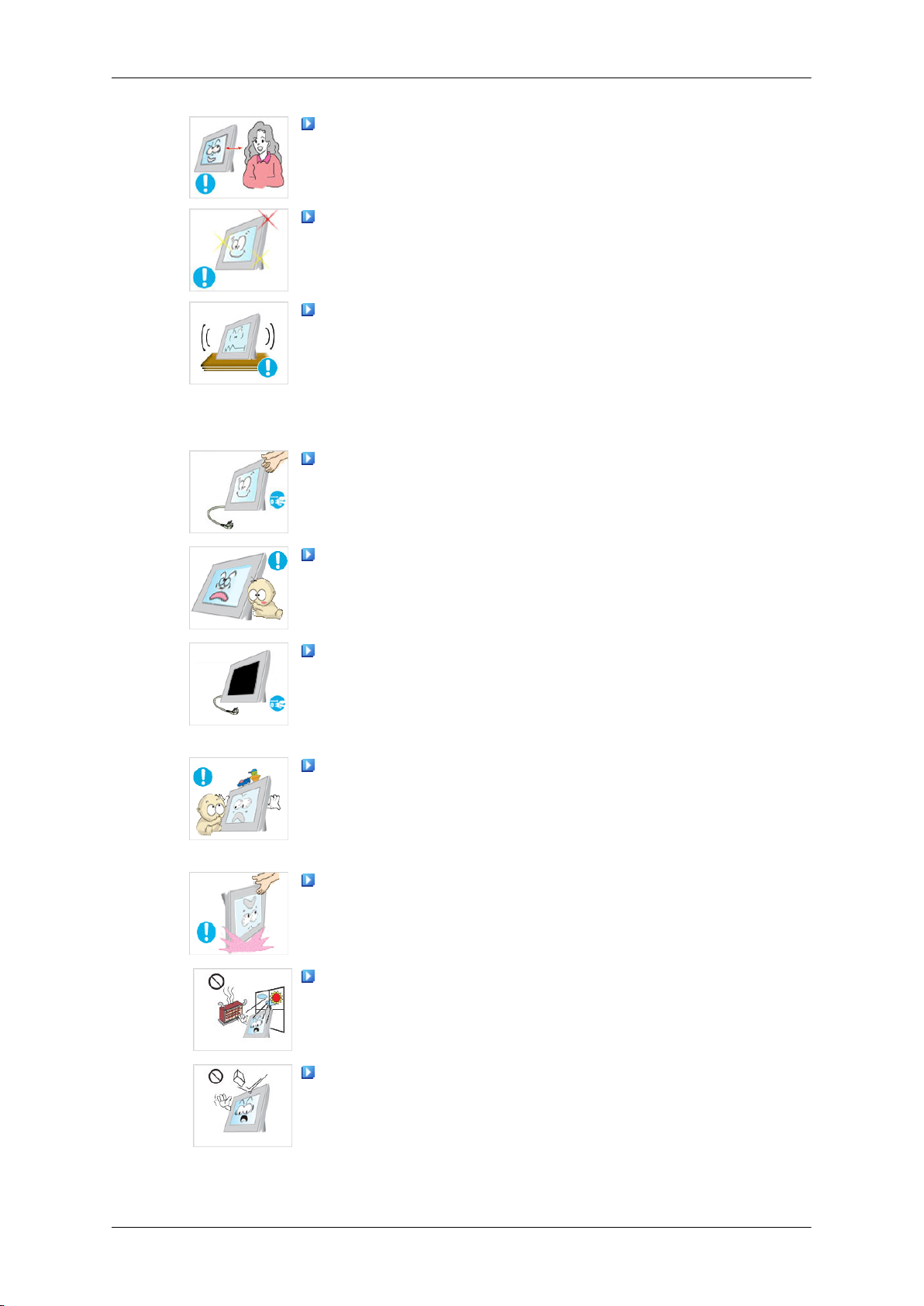
Instruções de segurança
Se tiver de se mover continuamente para mais perto do ecrã
do produto, a sua vista poderá estar afectada.
Para reduzir o cansaço visual, pare durante, pelo menos, cinco
minutos após cada hora de utilização do monitor.
Não instale o produto num local instável, como uma prateleira
instável ou inclinada ou um local exposto a vibrações.
• Caso contrário, este poderá cair e causar ferimentos pessoais,
e/ou danificar o produto.
• Se utilizar o produto num local exposto a vibrações, pode danificar o produto e provocar um incêndio.
Quando mover o produto, desligue-o e retire o cabo da tomada,
o cabo da antena e quaisquer cabos ligados ao monitor.
• Caso contrário, poderá provocar um choque eléctrico ou um
incêndio.
Certifique-se de que as crianças não se penduram no produto
nem sobem para cima dele.
• O produto pode cair e provocar um acidente pessoal ou a
morte.
Se não utilizar o produto durante um longo período de tempo,
desligue o cabo de alimentação da tomada eléctrica.
• Caso contrário, poderá ocorrer sobreaquecimento ou incêndio
devido a poeiras, ou provocar um incêndio devido a choque
eléctrico ou fuga.
Não coloque objectos pesados, brinquedos ou doces, como
bolachas, etc., que possam atrair a atenção de crianças para o
produto.
• As crianças podem pendurar-se no produto, causando a sua
queda, o que pode resultar em ferimentos ou morte.
Não vire o produto de cabeça para baixo, agarrando apenas a
base.
• Caso contrário, este poderá cair e causar ferimentos e/ou dan-
ificar o produto.
Não coloque o produto num local exposto a luz solar directa ou
perto de fontes de calor, como uma lareira ou um aquecedor.
• Isto
dê pancadas.
pode reduzir a vida útil do produto e pode provocar um
incêndio.
Não deixe cair quaisquer objectos em cima do produto nem lhe
• Caso
incêndio.
contrário, poderá provocar um choque eléctrico ou um
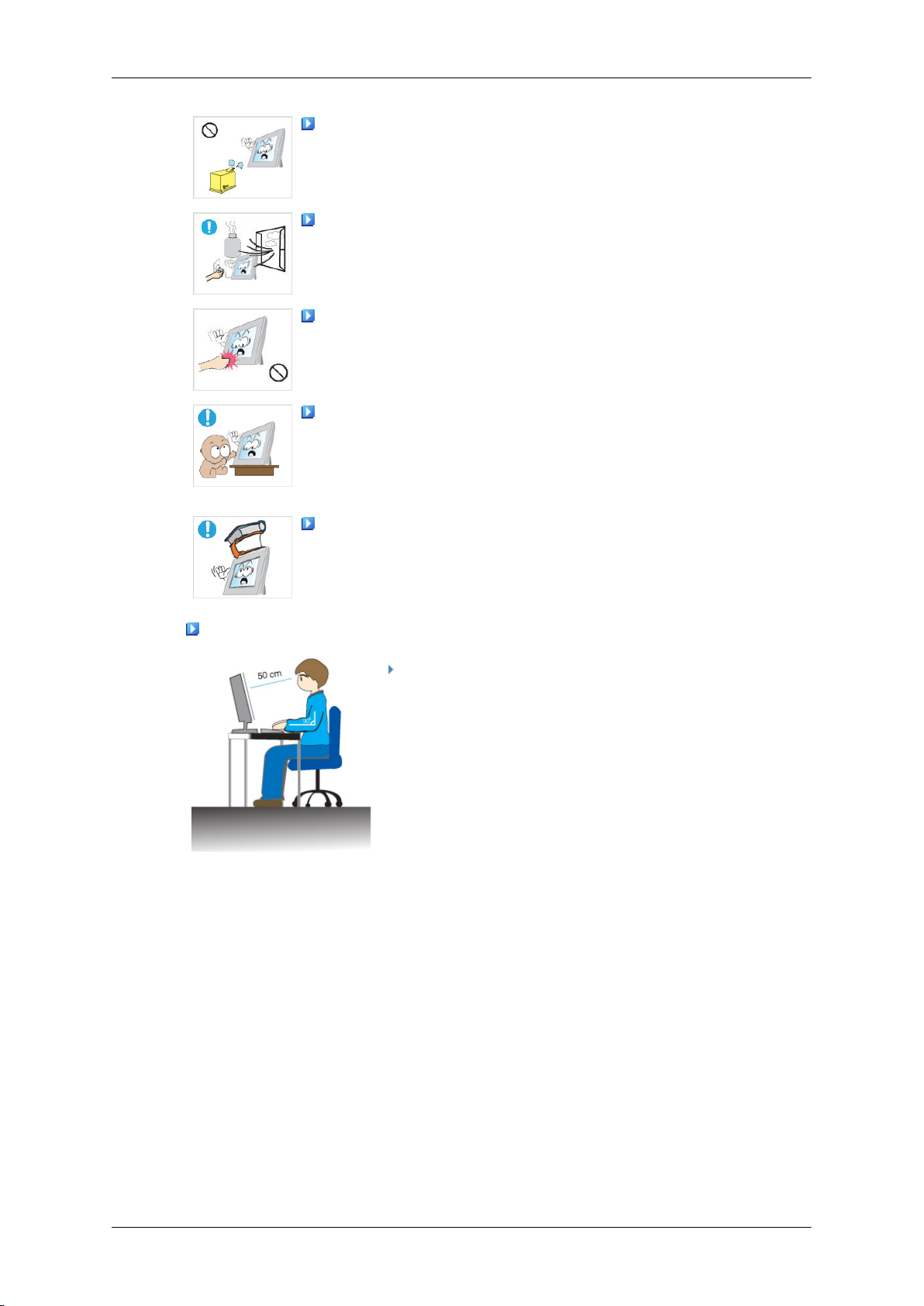
Instruções de segurança
Não utilize um humidificador ou uma mesa de cozinha perto do
produto.
• Caso
Em caso de fuga de gás, não toque no produto nem na ficha e
ventile imediatamente o local.
• Se
Se o produto estiver ligado durante um longo período de tempo,
o painel frontal fica quente. Não lhe toque.
• Mantenha
Não instale o produto num local ao alcance de crianças.
•
• A parte frontal do produto é pesada, instale-o numa superfície
Não coloque objectos pesados em cima do produto.
• Tal
contrário, poderá provocar um choque eléctrico ou um
incêndio.
ocorrer uma faísca, poderá causar uma explosão ou um
incêndio.
os acessórios pequenos fora do alcance das crian-
ças.
Caso contrário, o produto pode cair e provocar ferimentos.
estável e nivelada.
pode resultar em ferimentos pessoais e/ou danos no pro-
duto.
Posturas Correctas ao Utilizar o Monitor
Quando utilizar o produto, faça-o na posição cor-
recta.
• Mantenha as costas direitas enquanto olha para o
monitor.
• Os seus olhos devem estar a uma distância de 45
a 50 cm do ecrã. Olhe para o ecrã de uma altura
ligeiramente superior à altura do mesmo.
• Quando utilizar o produto, faça-o na posição correcta.
• Regule o ângulo do monitor de forma a que não
haja reflexão de luz no ecrã.
• Coloque os braços perpendiculares aos lados e
coloque os braços ao nível das costas da mão.
• Mantenha o cotovelo a 90 graus.
• Mantenha os joelhos a mais de 90 graus e os calcanhares firmes no chão. Mantenha os braços
mais baixos do que o coração.
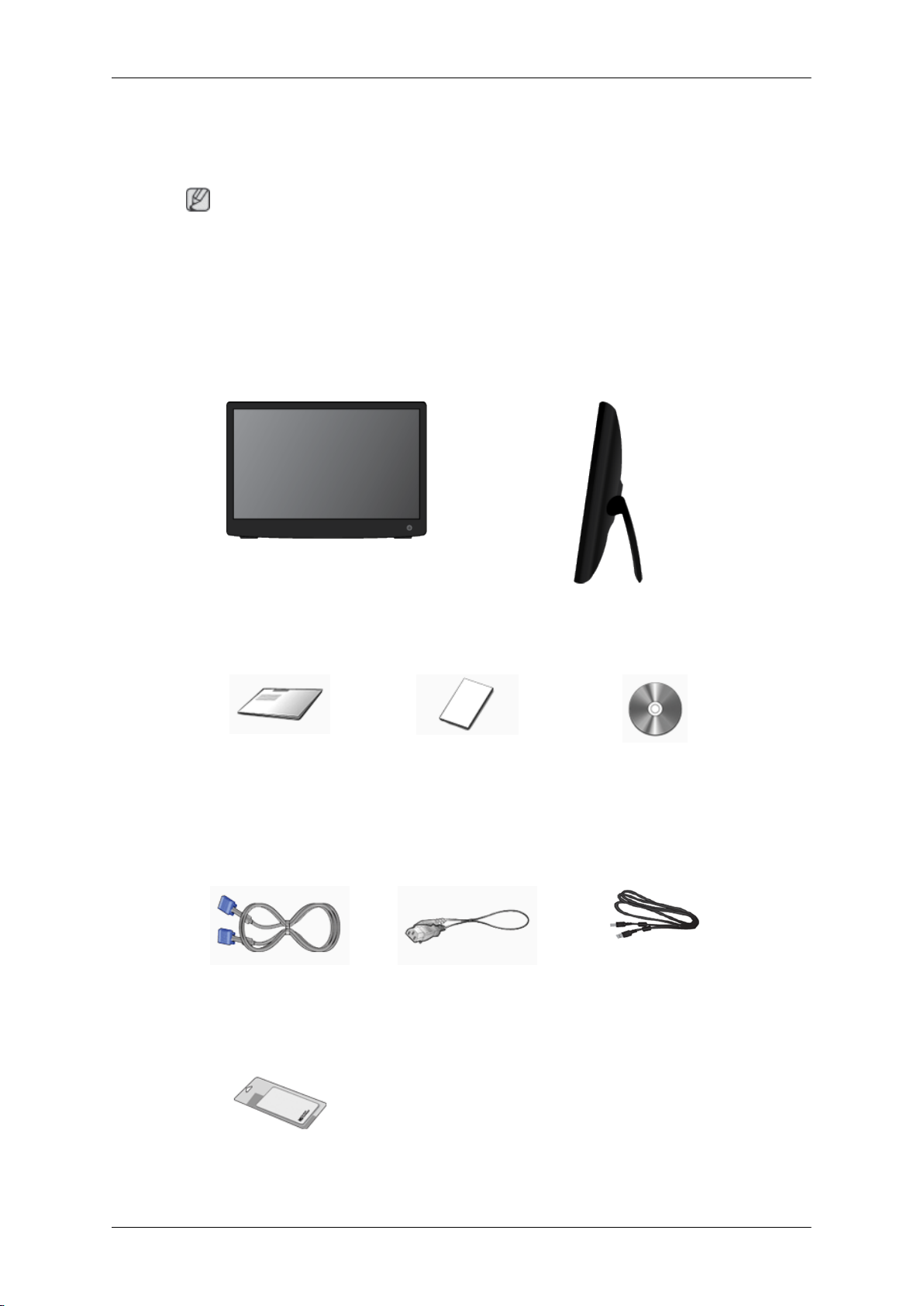
Introdução
{LD190,LD190G}Conteúdo da Embalagem
Nota
Verifique se os acessórios abaixo foram enviados com o monitor.
Se faltar algum acessório, contacte o seu revendedor
Contacte um revendedor local para comprar acessórios opcionais.
Desembalar
Manuais
.
Monitor
Manual de Configuração
Rápida
Cabos
Cabo D-Sub Cabo de alimentação Cabo USB
Outros
Pano de limpeza
Cartão de garantia
(Não disponível em todos
os locais)
(Não disponível em todos
Manual do Utilizador
os locais)
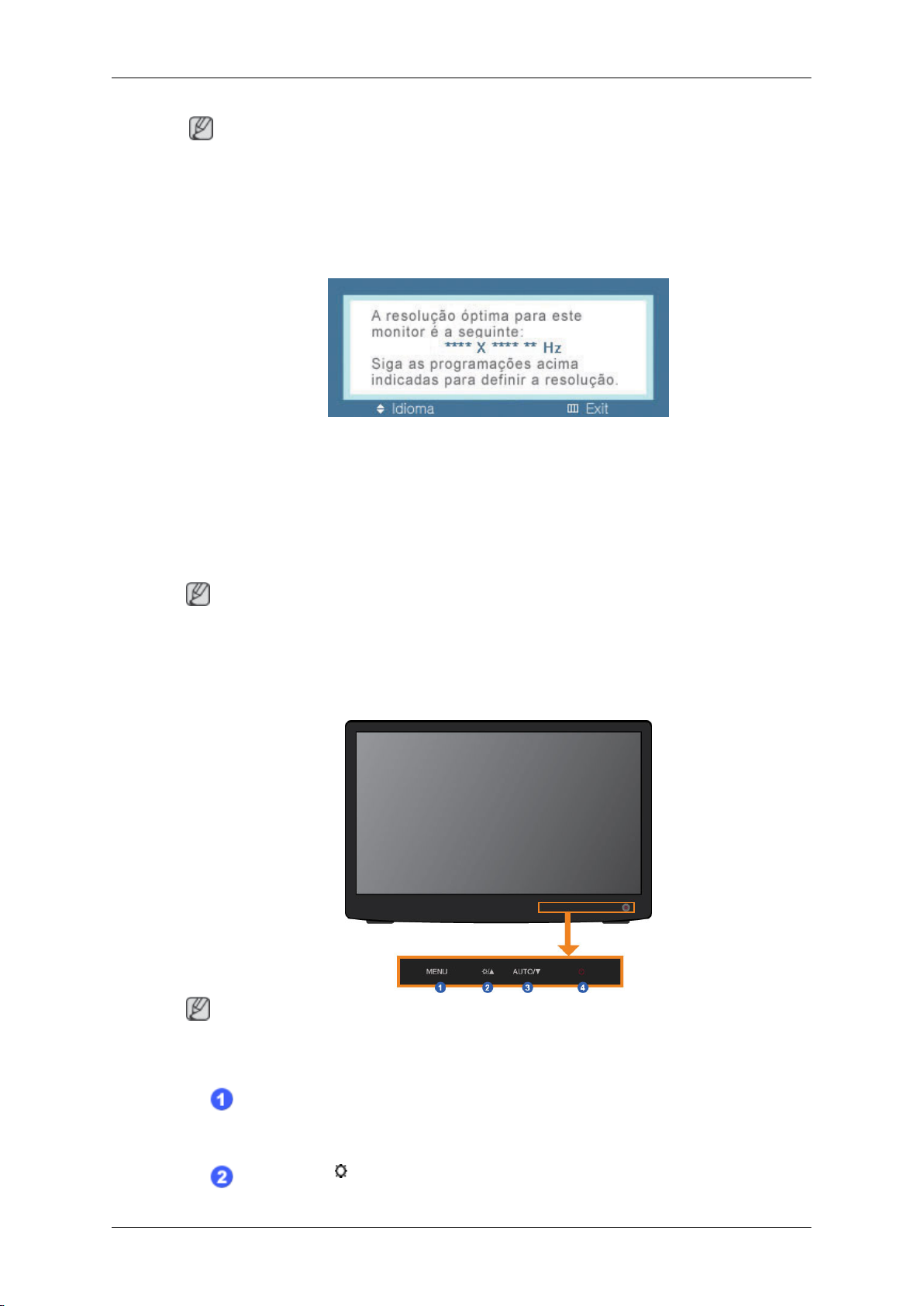
Nota
O
pano de limpeza só é fornecido para produtos com acabamento preto polido
como uma característica do produto.
Monitor
Definições Iniciais
Seleccione o idioma utilizando a seta para cima e para baixo.
O conteúdo apresentado irá desaparecer após 40 segundos.
Introdução
Desligue e volte a ligar. Será apresentado novamente.
Pode
computador antes que esta atinja a contagem máxima.
A resolução exibida no ecrã é a resolução optimizada deste produto.
Regule a resolução do PC para que seja a mesma resolução optimizada deste produto.
Parte frontal
ser apresentado até três (3) vezes. Certifique-se de que ajusta a resolução do seu
Nota
Nota
Toque-lhes ligeiramente com os dedos para os utilizar.
Botão MENU [MENU]
Abre o menu no ecrã e sai do menu. Utilizar também para sair do menu
OSD ou voltar ao menu anterior.
Botão
Brilho [ ]
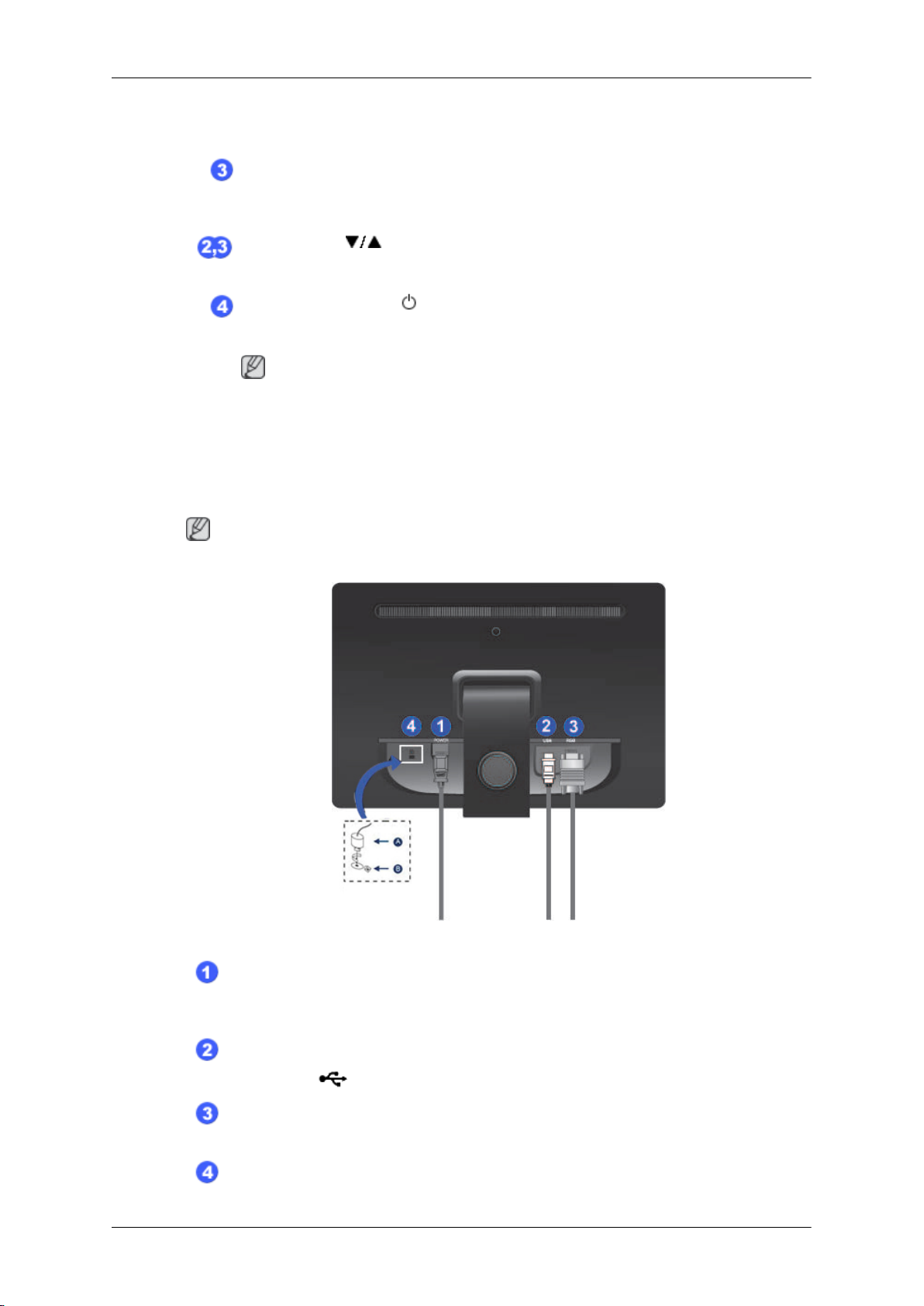
Parte posterior
Introdução
Quando não aparecer OSD no ecrã, carregue no botão para regular o
brilho.
Botão AUTO
Se não aparecer nenhum OSD no ecrã, carregue no botão para o ajuste
automático.
Botões Ajuste [ ]
Estes botões permitem regular opções no menu.
Botão de alimentação [ ]
Utilize este botão para ligar e desligar o produto.
Nota
Consulte a secção PowerSaver do manual, para obter mais informações
relativas às funções de poupança de energia. Para poupar energia, DESLIGUE o monitor quando não for necessário ou quando não o utilizar
durante um longo período.
Nota
A configuração na parte de trás do monitor poderá variar consoante o produto.
Porta POWER
Ligue o cabo de alimentação do monitor à porta POWER na parte de trás do
monitor.
Porta USB IN
Ligue a porta do monitor e a porta USB do computador com o cabo USB.
Porta RGB IN
Ligue o cabo D-sub à porta RGB IN de 15 pinos, na parte de trás do monitor.
Dispositivo de bloqueio Kensington
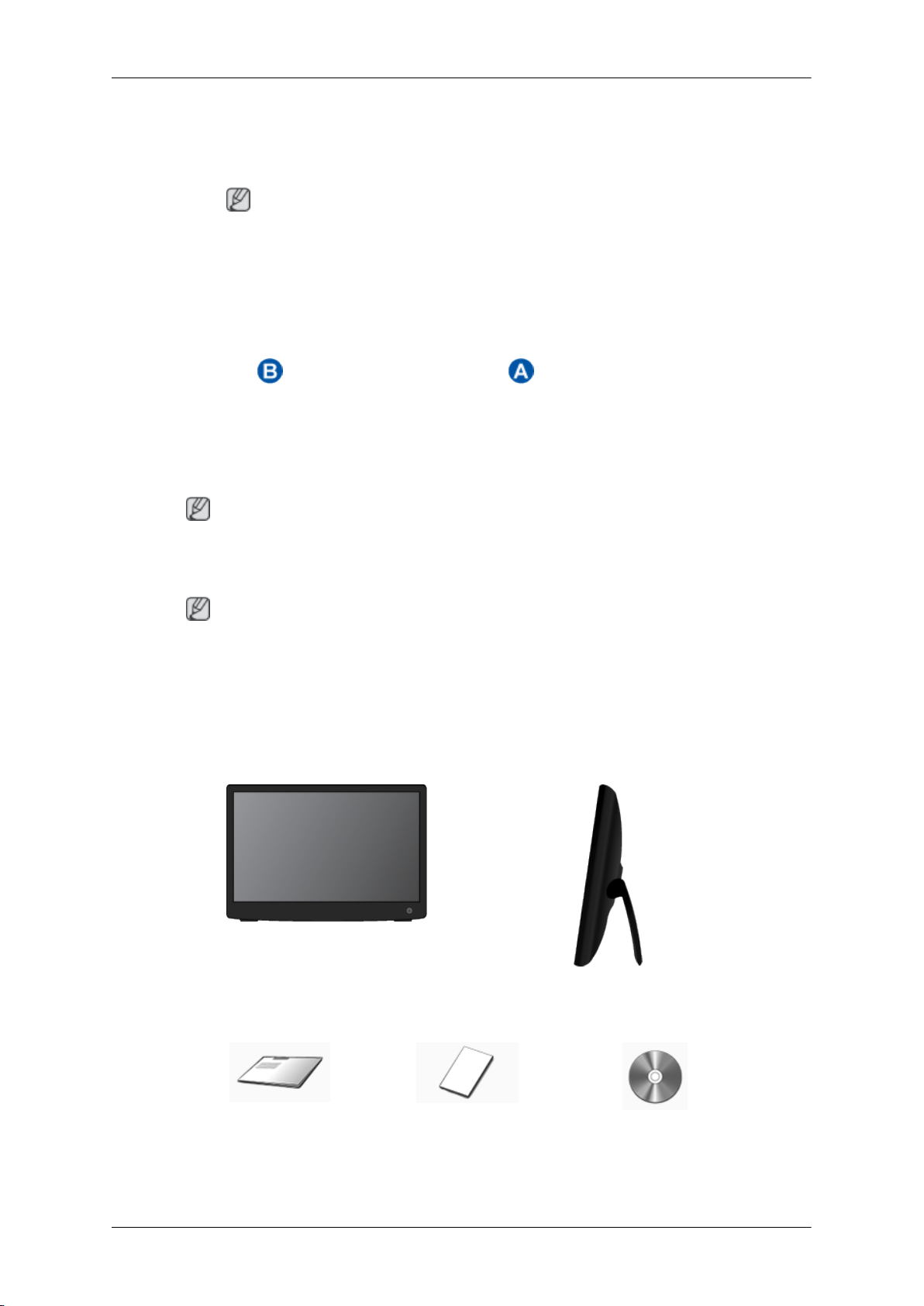
Introdução
O dispositivo de bloqueio Kensington serve para 'fixar' fisicamente o sistema
quando
adquirido separadamente.) Para saber como utilizar um dispositivo de bloqueio, contacte o estabelecimento onde o adquiriu.
O
o modelo.
o utilizar num local público. (O dispositivo de bloqueio tem que ser
Nota
local do dispositivo de bloqueio Kensington pode ser diferente consoante
Utilizar o Dispositivo de Bloqueio Anti-roubo da Kensington
1. Introduza o dispositivo de bloqueio na ranhura Kensington no monitor
e rode-o na direcção de bloqueio .
2. Ligue o cabo do dispositivo de bloqueio Kensington.
3. Fixe o dispositivo de bloqueio Kensington a uma secretária ou a um objecto estacionário pesado.
Nota
Consulte a secção Ligar cabos
para obter mais informações sobre as ligações de cabos.
{LD220,LD220G}Conteúdo da Embalagem
Nota
Verifique se os acessórios abaixo foram enviados com o monitor.
Se faltar algum acessório, contacte o seu revendedor
Contacte um revendedor local para comprar acessórios opcionais.
Desembalar
Monitor
.
Manuais
Manual de Configuração
Rápida
Cartão de garantia
(Não disponível em todos
os locais)
Manual do Utilizador
(Não disponível em todos
os locais)
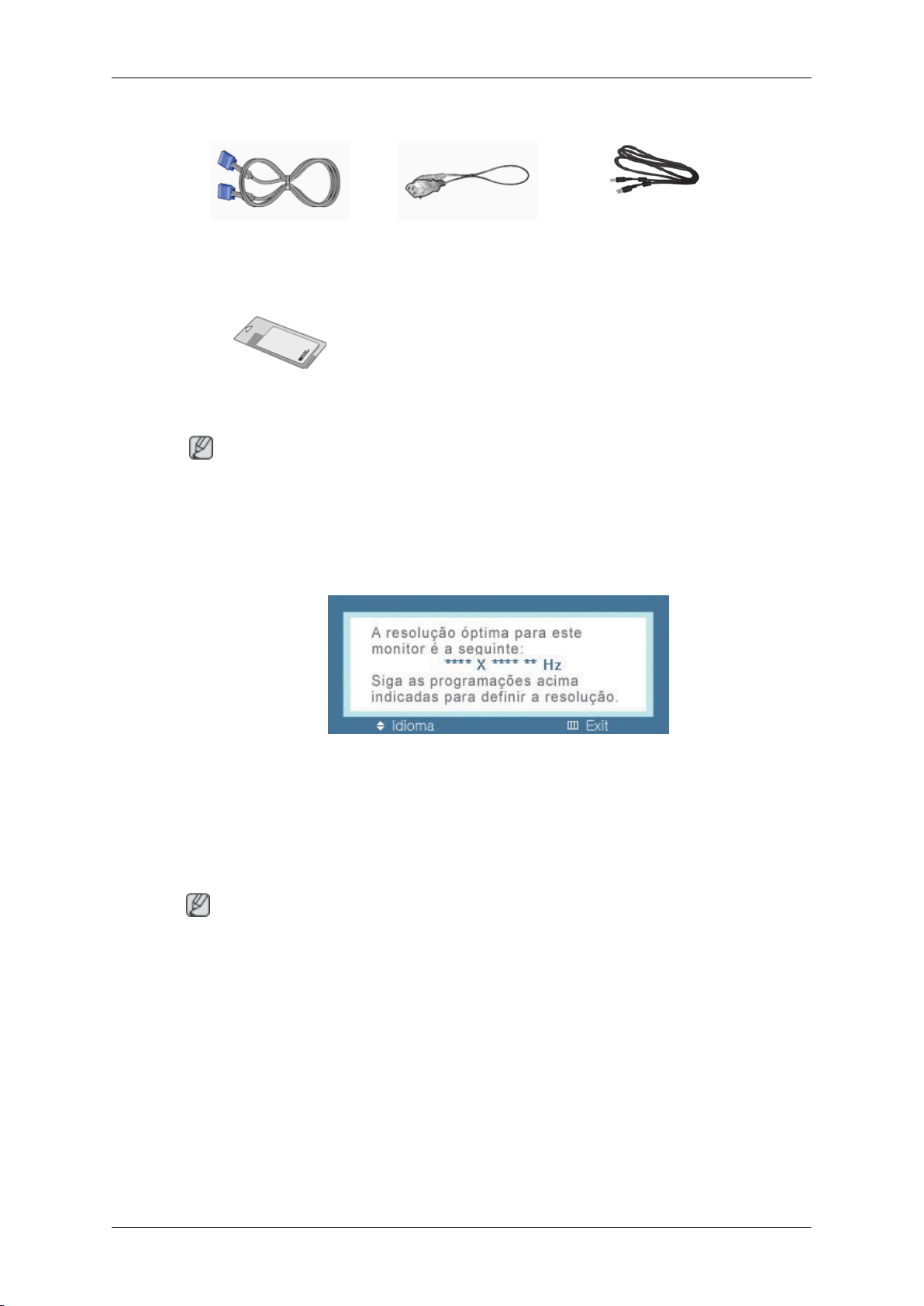
Introdução
Cabos
Cabo D-Sub Cabo de alimentação Cabo USB
Outros
Pano de limpeza
Nota
O pano de limpeza só é fornecido para produtos com acabamento preto polido
como uma característica do produto.
Monitor
Definições Iniciais
Seleccione o idioma utilizando a seta para cima e para baixo.
O conteúdo apresentado irá desaparecer após 40 segundos.
Desligue e volte a ligar. Será apresentado novamente.
ser apresentado até três (3) vezes. Certifique-se de que ajusta a resolução do seu
Pode
computador antes que esta atinja a contagem máxima.
Nota
A resolução exibida no ecrã é a resolução optimizada deste produto.
Regule a resolução do PC para que seja a mesma resolução optimizada deste produto.
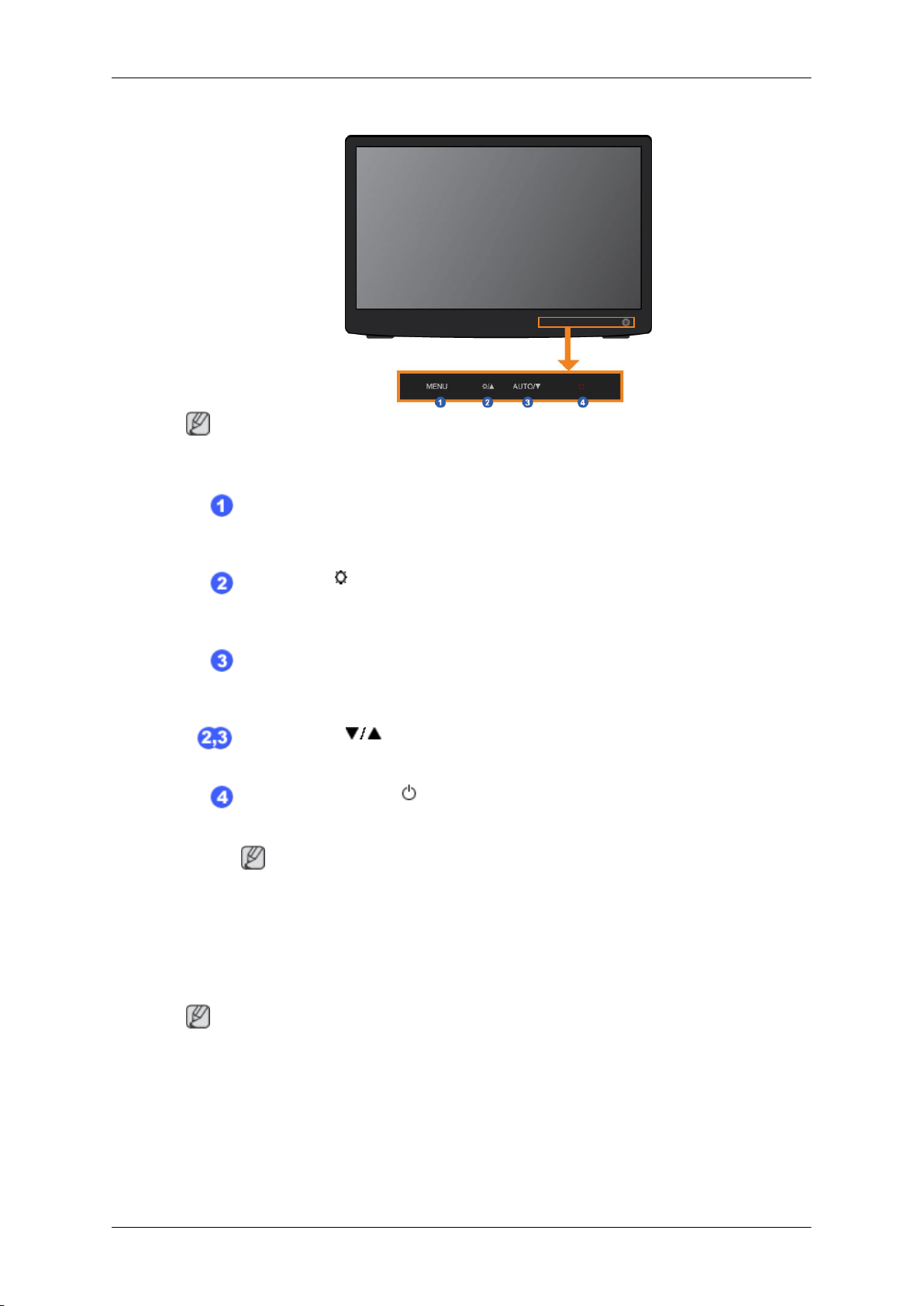
Parte frontal
Toque-lhes ligeiramente com os dedos para os utilizar.
Introdução
Nota
Botão MENU [MENU]
Abre o menu no ecrã e sai do menu. Utilizar também para sair do menu
OSD ou voltar ao menu anterior.
Brilho [ ]
Botão
Quando não aparecer OSD no ecrã, carregue no botão para regular o
brilho.
Botão AUTO
Se não aparecer nenhum OSD no ecrã, carregue no botão para o ajuste
automático.
Botões Ajuste [ ]
Estes botões permitem regular opções no menu.
Botão de alimentação [ ]
Utilize este botão para ligar e desligar o produto.
Nota
Consulte
relativas às funções de poupança de energia. Para poupar energia, DESLIGUE o monitor quando não for necessário ou quando não o utilizar
durante um longo período.
a secção PowerSaver do manual, para obter mais informações
Parte posterior
Nota
A configuração na parte de trás do monitor poderá variar consoante o produto.
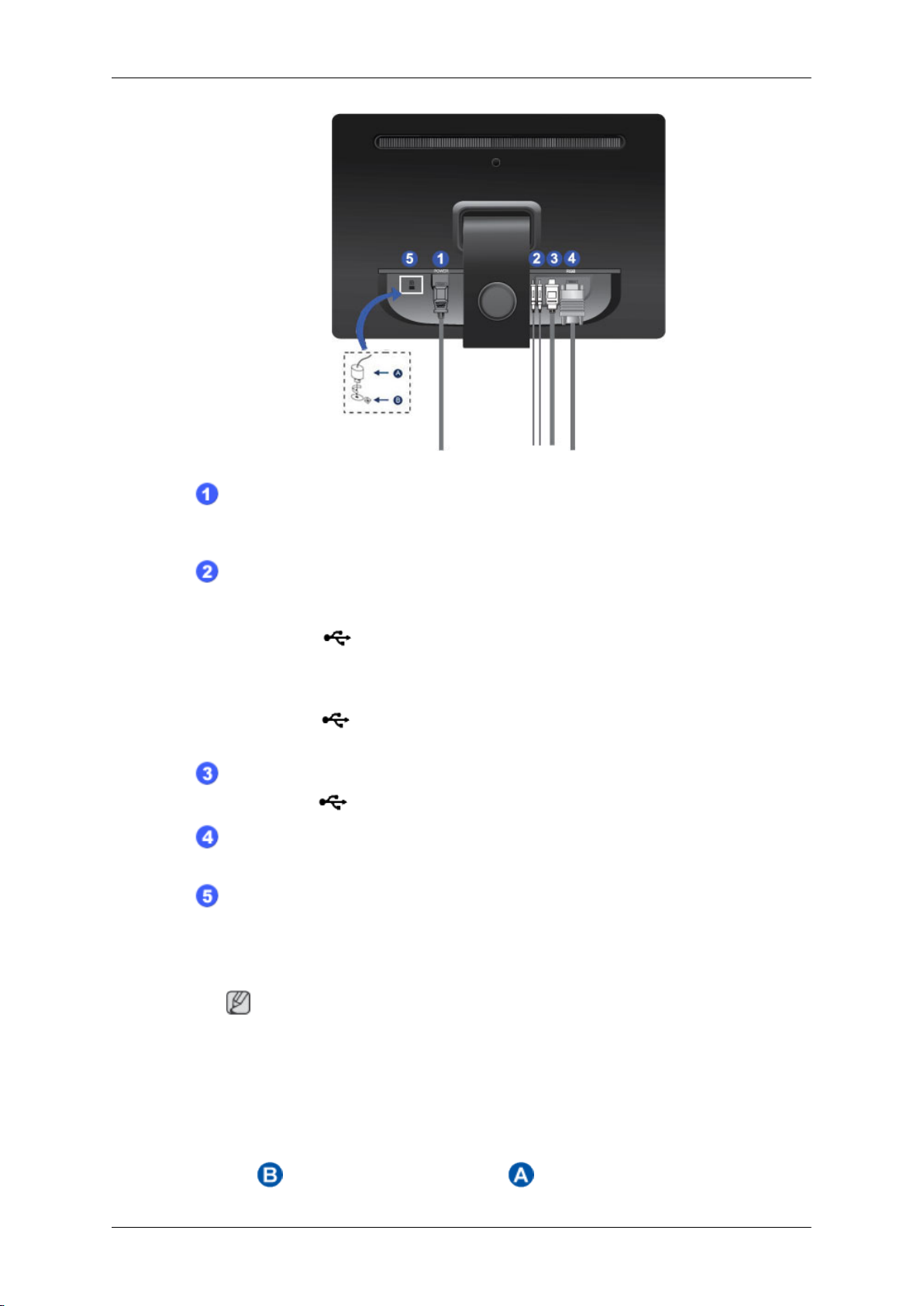
Porta POWER
Introdução
Ligue o cabo de alimentação do monitor à porta POWER na parte de trás do
monitor.
Porta USB OUT
DOWN (Porta downstream USB)
Ligue a porta
USB.
DOWN
do monitor USB e o dispositivo USB com o cabo
UP (Porta upstream USB)
Ligue a porta UP do monitor e a porta USB do computador com o cabo
USB.
Porta USB IN
Ligue a porta
do monitor e a porta USB do computador com o cabo USB.
Porta RGB IN
Ligue o cabo D-sub à porta RGB IN de 15 pinos, na parte de trás do monitor.
Dispositivo de bloqueio Kensington
O dispositivo de bloqueio Kensington serve para 'fixar' fisicamente o sistema
quando o utilizar num local público. (O dispositivo de bloqueio tem que ser
adquirido separadamente.) Para saber como utilizar um dispositivo de bloqueio, contacte o estabelecimento onde o adquiriu.
Nota
O
local do dispositivo de bloqueio Kensington pode ser diferente consoante
o modelo.
Utilizar o Dispositivo de Bloqueio Anti-roubo da Kensington
1. Introduza o dispositivo de bloqueio na ranhura Kensington no monitor
e rode-o na direcção de bloqueio .
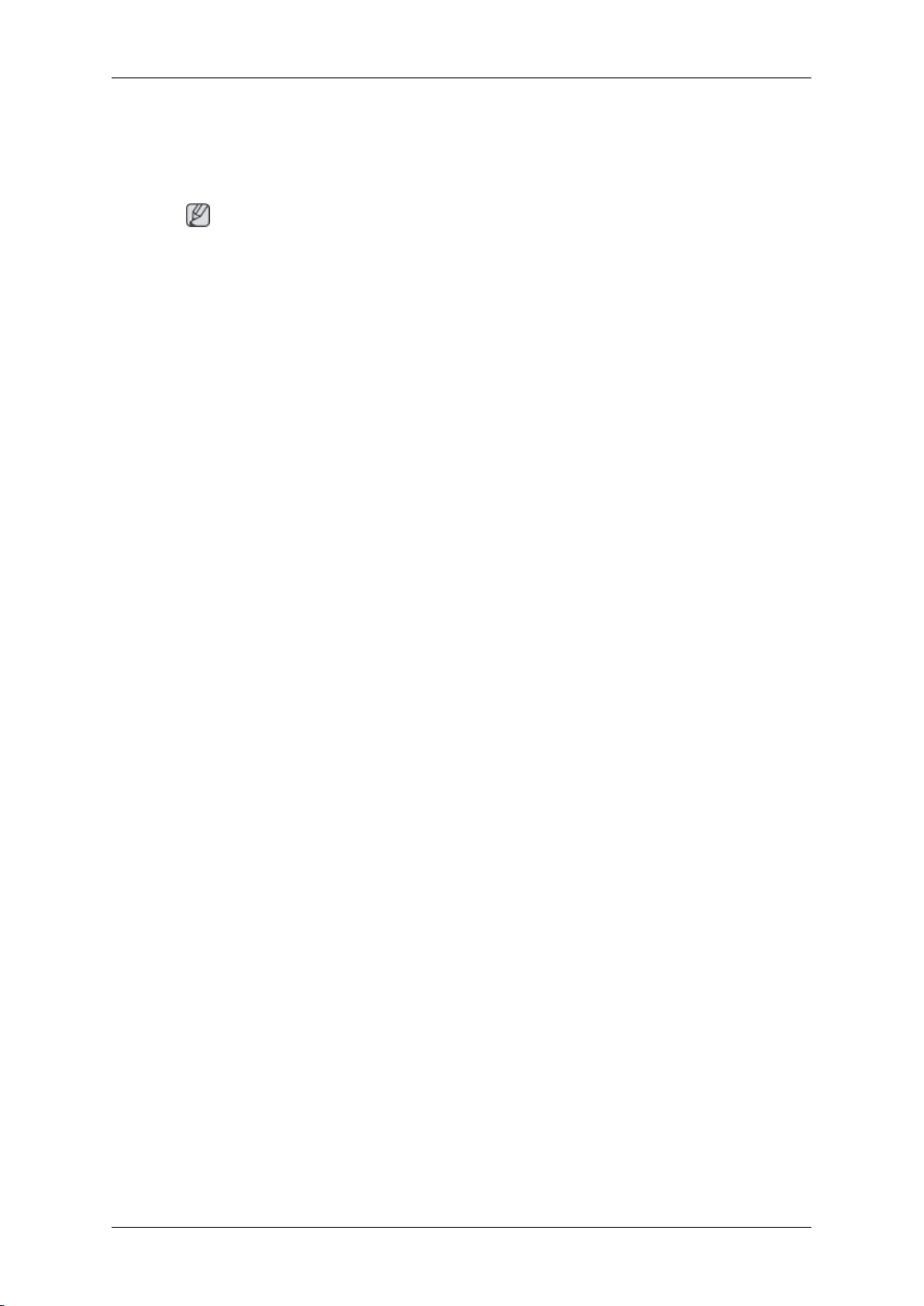
Introdução
2. Ligue o cabo do dispositivo de bloqueio Kensington.
3. Fixe
Nota
Consulte a secção Ligar cabos
o dispositivo de bloqueio Kensington a uma secretária ou a um ob-
jecto estacionário pesado.
para obter mais informações sobre as ligações de cabos.
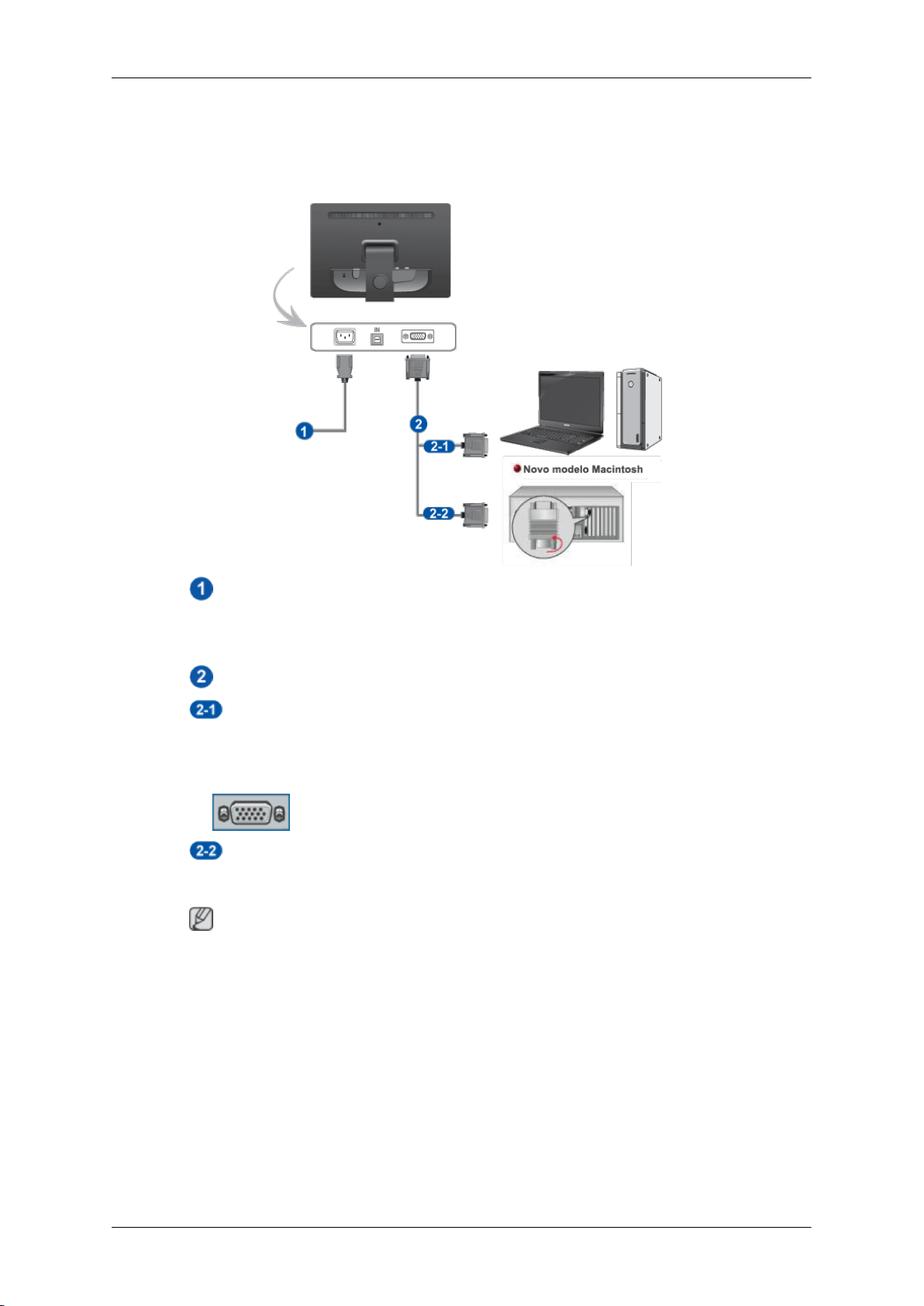
Ligações
Ligação ao monitor por cabo D-SUB
Ligue o cabo de alimentação do monitor à porta power na parte de trás do
monitor.
Ligue o cabo de alimentação do monitor à tomada mais próxima.
Utilize uma ligação apropriada para o computador.
Utilizar o conector D-sub (Analógico) na placa gráfica.
.
•
Ligue o cabo de sinal à porta D-sub de 15 pinos, na parte de trás do monitor.
[RGB IN]
Ligado a um Macintosh.
• Ligue
Se o monitor e o computador estiverem ligados por cabos, pode ligá-los e utilizálos.
o monitor ao computador Macintosh utilizando o cabo de ligação D-sub.
Nota
Utilize um monitor geral nos seguintes casos.
- Quando utilizar apenas um visor
•
• - Quando jogar um jogo em 3D
• - Quando reproduzir um vídeo HD ou BluRay
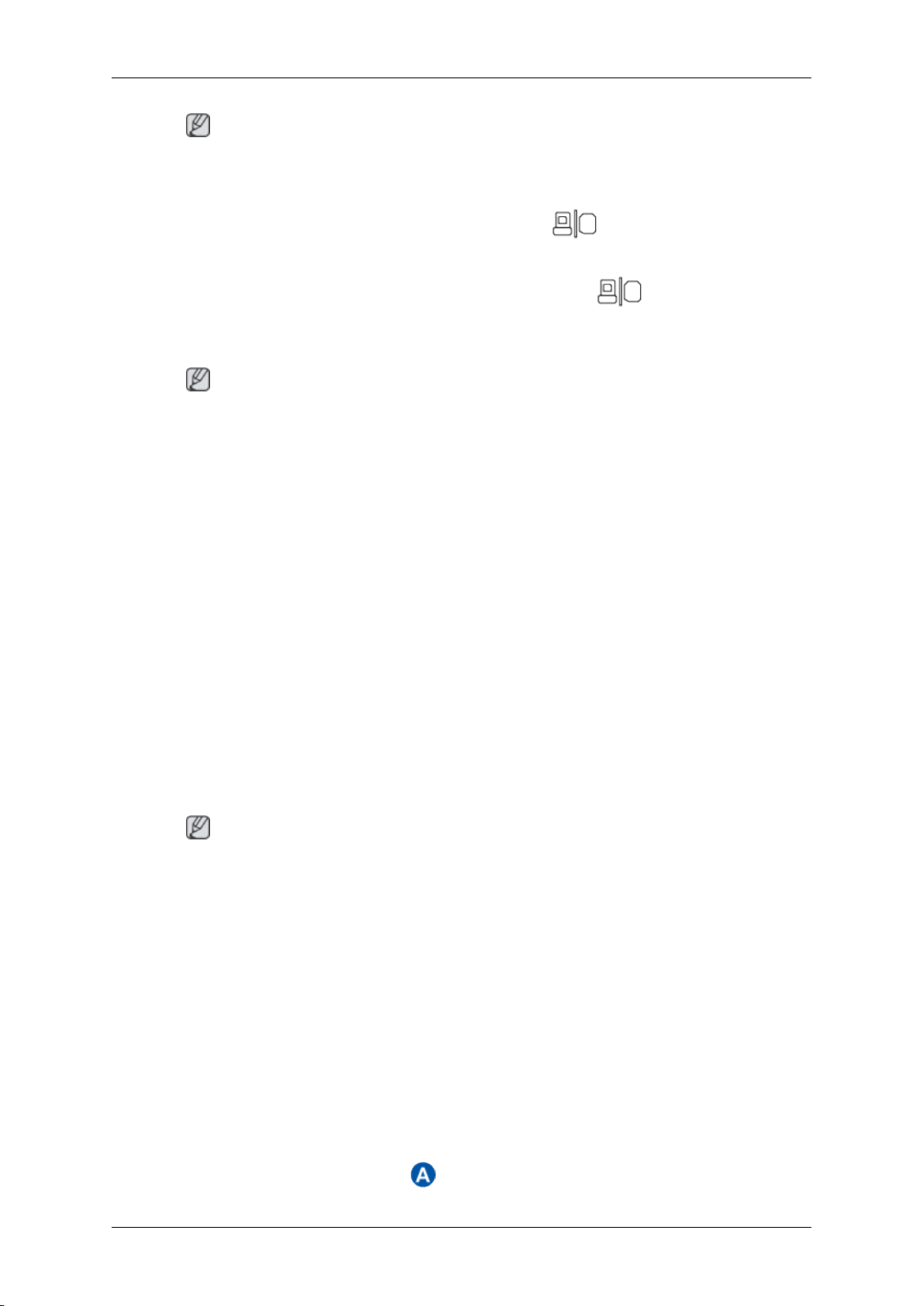
Ligações
Nota
Para
computadores portáteis, o modo "Visualização dupla LCD+CRT" deve ser seleccionado
antes da configuração multi-monitor.
Carregue uma vez na combinação de teclas Fn + F4(
seguida, aparece o ecrã "Gestor de visualização fácil", onde pode seleccionar um dis-
Em
positivo de visualização. Sempre que carrega na tecla F4(
soltar a tecla Fn, a opção seleccionada é modificada.
Ligação ao monitor por cabo USB
Nota
O monitor apenas pode ser utilizado com ligação por cabo USB. O monitor também pode
ser utilizado com ligação por cabo D-sub.
Requisitos de instalação
Requisitos de instalação 1.Quando estiver a utilizar documentos comuns do
).
) enquanto carrega sem
office ou da web
- CPU: Atom ou Celeron de 1,6 Ghz
- RAM: 1 GB
2. Quando estiver a reproduzir um filme no modo de
ecrã inteiro
- CPU: 1.8Ghz Core2
- RAM: 1 GB
SO (Sistemas operativos)
suportados
Nota
• Para
• - As cenas do filme podem não ser reproduzidas de forma contínua e correcta devido às
• - Quando estiver a utilizar um computador portátil, defina o modo de bateria para De-
obter informações sobre o sistema operativo do PC, clique com o botão direito do
rato em "O meu computador", escolha "Propriedades" e seleccione o separador "Geral".
especificações do PC ou ao codec do leitor de filmes.
sempenho máximo, para reproduzir um filme com a melhor qualidade.
- Windows XP Service Pack 2 ou posterior
- Windows 2000 Service Pack 4 ou posterior
- Windows Vista
Utilize um monitor USB nos seguintes casos.
• - Quando utilizar mais do que um visor
• - Quando utilizar vários monitores no modo Plug & Play
Ligar um monitor USB
1. Ligue o cabo de alimentação (
) ao monitor conforme ilustrado acima.
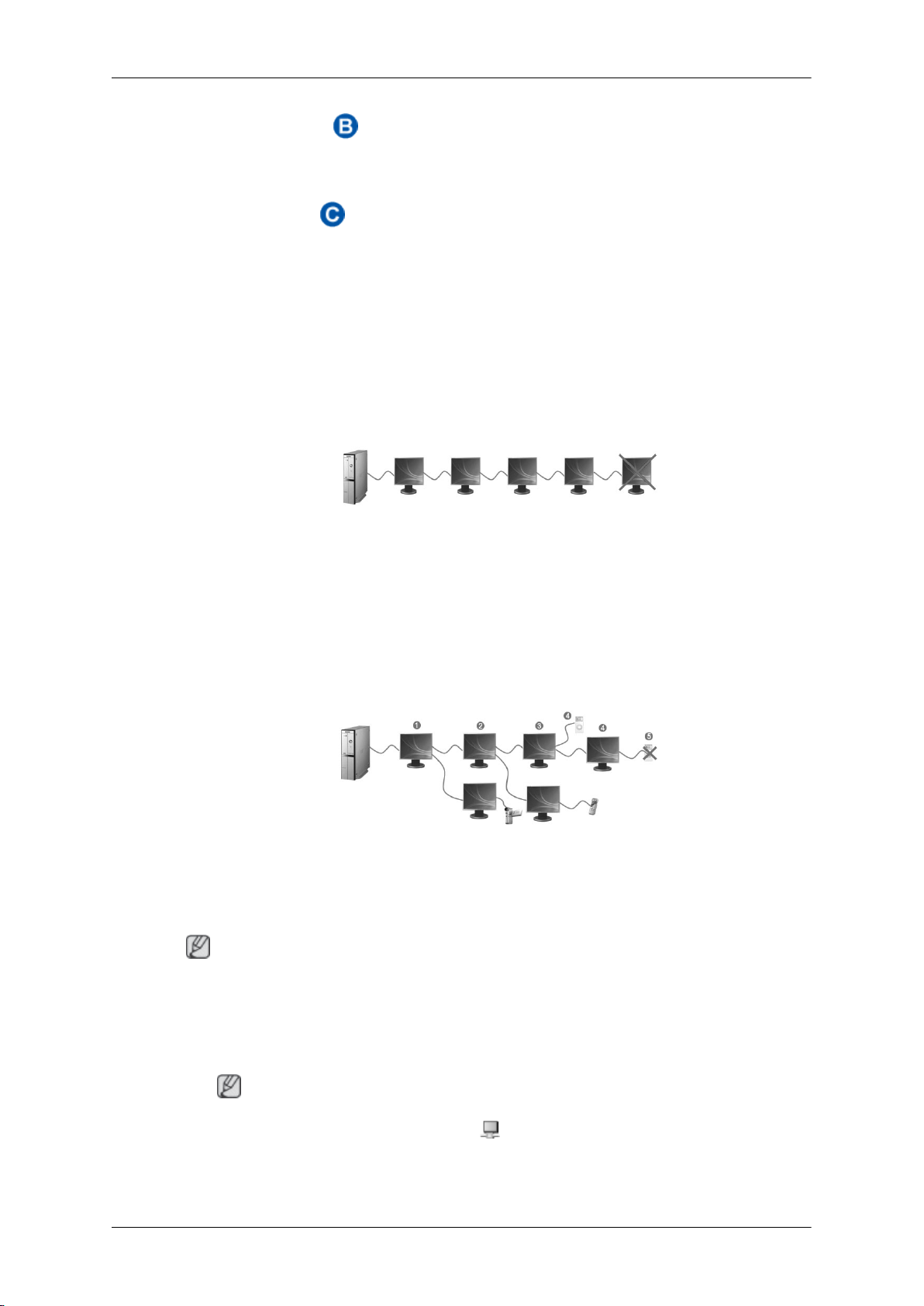
2.Ligue o cabo USB ( ) ao monitor e PC conforme ilustrado acima.
3.Mais de 2 ligações ao monitor com cabo USB.
Ligue o cabo USB ( ) a dois monitores diferentes como ilustrado acima.
Pode utilizar no máximo 4 monitores ao mesmo tempo através de uma ligação USB em série.
Pode utilizar no máximo 6 monitores ao mesmo tempo através de uma ligação USB paralela.
Quando se liga em série
Pode ligar até quatro (4) monitores USB em série.
Ligações
Quando se liga em paralelo
Pode ligar até seis (6) monitores USB em paralelo.
Quando
sitivos.
se ligam dispositivos externos ao monitor USB, só pode ligar até quatro (4) dispo-
Controlador do Monitor USB
Certifique-se
tamente.
Nota
Se
desligar o monitor ou remover o cabo USB durante a instalação, pode provocar erros no
PC e a instalação pode não ser concluída.
de que o processo de instalação começa após o seu PC ter iniciado comple-
1. Introduza o CD de instalação na unidade de CD-ROM do PC. Clique no ícone de Controlador do monitor USB e inicie a instalação.
Nota
Ícone de Controlador do Monitor USB:
2. Clique no botão "I Accept (Aceito)" e a instalação irá continuar.
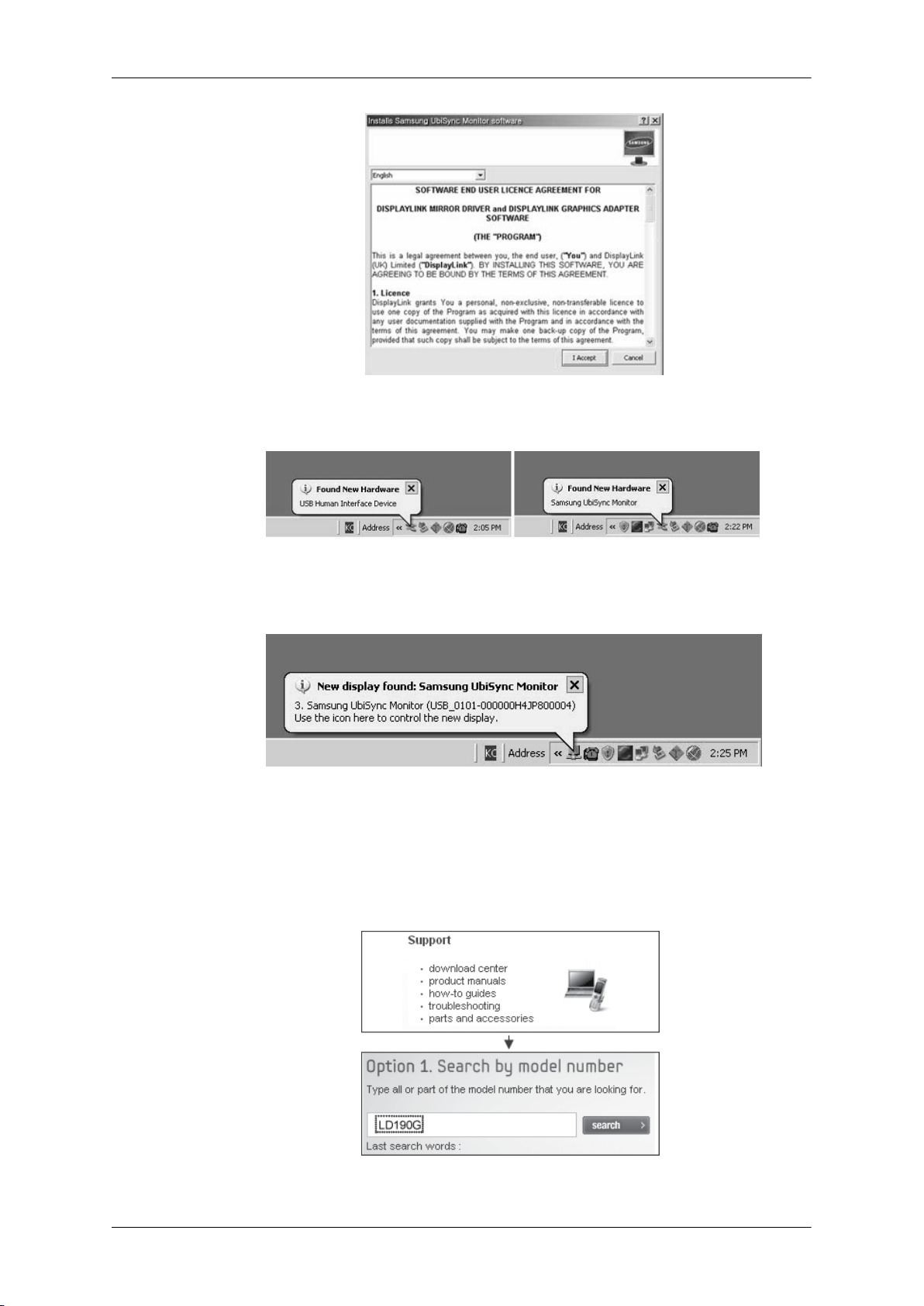
Ligações
3. Ao
4. Quando
5. Quando a instalação do controlador estiver concluída, defina o monitor USB para multi-
• Transferência online do controlador USB
ligar o monitor ao PC com cabo USB, a mensagem seguinte (como apresentada na
imagem) aparece na janela do PC de forma sequencial.
a instalação estiver concluída, um ícone do monitor é criado no tabuleiro do
sistema na parte inferior do ecrã da janela. As informações sobre o Monitor USB instaladas são apresentadas como ilustrado abaixo.
monitor.
Visite o Centro de transferências (http://www.samsung.com) e transfira o Controlador do
monitor USB, procurando pelo nome do modelo.
• Visualizar definições após a instalação do programa
